V. Hoe kan ik metingen uitzetten in een grafiek?
A. Dat hangt uiteraard af van het soort metingen / gegevens. Enkele voorbeelden:
- Eén reeks van getallen? Als het maar een maar een klein aantal verschillende getallen zijn (de hoeveelheid gegevens maakt niet uit – het mogen er duizenden zijn), is het antwoord waarschijnlijk een draaitabel. Plaats de gegevens in één kolom, met bovenaan de naam van de soort gegevens. Ga erin staan en doe Invoegen, Draaitabel. Sleep de naam naar kolommen én naar waarden.
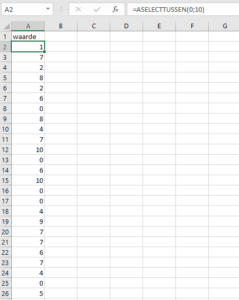
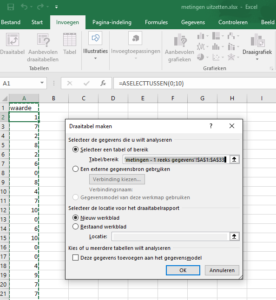
Wijzig “SOM” in “AANTAL”
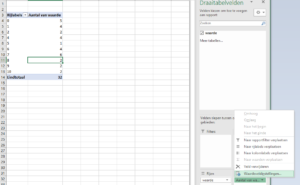
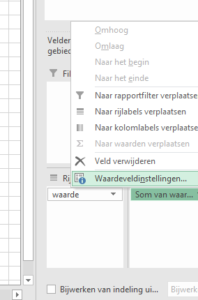
En je kan je grafiek maken. - Als je veel verschillende gegevens hebt, kan je de gegevens groeperen. Selecteer één waarde in de eerste kolom, rechtsklik en kies Groeperen.
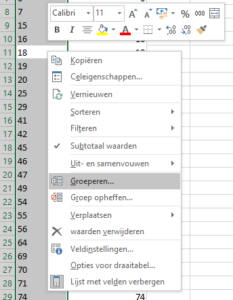
Kies beginwaarde, eindwaarde en de grootte van de stappen (bv. leeftijden opgedeeld in groepen van 10 jaar).
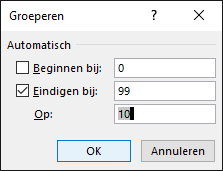
En dit is het resultaat:
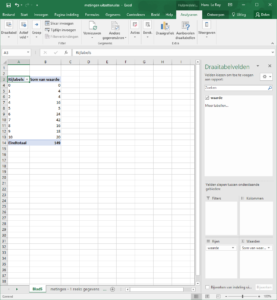
Nadeel is wel dat de groepen steeds even groot moeten zijn. - Een andere mogelijkheid is het gebruik maken van de functie AANTAL.ALS
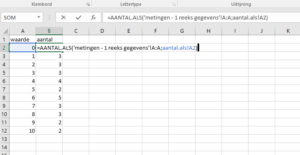
Het resultaat is alleen overzichtelijk als het aantal verschillende waarden beperkt is tot een tiental. - Heb je twee waarden?
(in dit voorbeeld: een willekeurig getal op de X as, en het dubbel als meetresultaat)
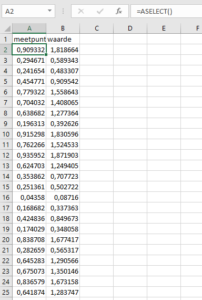
Selecteer de gegevens en maak een spreidingsgrafiek. En neen, je moet de waarden niet eerst sorteren.
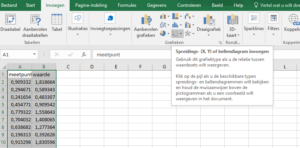
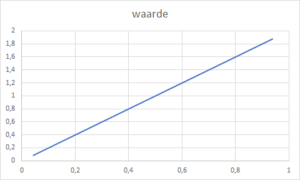
- Gaat het over straling (met een exponentieel verval, dus) ? Selecteer de Y as, rechtsklik, en vraag bij de instellingen een logaritmische schaal.
- Meer info nodig over draaitabellen? Misschien helpt de ingebouwde PivotTable tutorial. Maar er zijn vele tutorials online, en veel video’s.
- We geven je ook een Excel bestand met uitwerking van deze voorbeelden
- En misschien wil je de metingen groeperen.